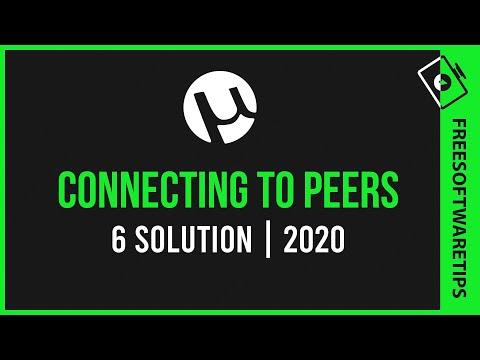
Saturs

Izmantojot vienādranga tīkla programmu uTorrent, ir iespējams nosūtīt un saņemt datus no citiem BitTorent protokola lietotājiem. Kad tas darbojas pareizi, loga apakšdaļā esošajā statusa joslā tiek parādīts zaļš aplis. Ja programmai ir problēmas ar savienojumu ar citiem datoriem, parādīsies dzeltens trīsstūris ar izsaukuma zīmi.
Nozīme
Dzeltenais trīsstūris norāda, ka programma vēl nav saņēmusi ienākošos savienojumus. Šis paziņojums ir normāls, ja uTorrent ir tikko sācies un nav datoru, kas mēģinātu ar jums izveidot savienojumu. Ja tomēr statusa joslā paliek dzeltenā trīsstūra ikona, tas nozīmē, ka uTorrent nevar saņemt ienākošos savienojumus. Tas var izraisīt pārsūtīšanas ātrumu BitTorrent lietošanu vai pārtraukšanu. Lai atrisinātu šo problēmu, pārbaudiet savas sistēmas ugunsmūra konfigurāciju, maršrutētāja porta izlaišanas iestatījumus un interneta pakalpojumu sniedzēja BitTorrent trafika atļaujas.
Ugunsmūri
Ja dzeltenā trīsstūra ikona turpina parādīties, ugunsmūra programma, iespējams, neļauj uTorrent pilnībā izveidot savienojumu ar tīklu. Lai to labotu, konfigurējiet ugunsmūri, lai atļautu uTorrent neierobežotu piekļuvi internetam. Ja pati Windows ugunsmūris darbojas, izvēlnes Sākt meklēšanas lodziņā ierakstiet "ugunsmūris" un pēc tam noklikšķiniet uz "Atļaut programmu, izmantojot Windows ugunsmūri". Atzīmējiet izvēles rūtiņas blakus "uTorrent", "uTorrent (TCP-In)" un "uTorrent (UDP-In)" un pēc tam atzīmējiet izvēles rūtiņas sadaļā "Mājas / darbs (privāts)" un, ja izmantojat uTorrent publiskais tīkls "Public". Ja izmantojat trešās puses ugunsmūra programmu, modificējiet iestatījumus, lai atļaujās iekļautu uTorrent.
Durvju atbrīvošana
Ja datora savienojums ar internetu notiek caur lokālo tīklu, iespējams, maršrutētājs bloķē portu, kuru ienākošajiem savienojumiem izmanto uTorrent. Lai novērstu šo problēmu, atveriet uTorrent, noklikšķiniet uz izvēlnes "Opcijas" un pēc tam uz "Preferences". Atlasiet "Savienojums" un pēc tam atzīmējiet numuru, kas tiek parādīts blakus "Portam, ko izmanto ienākošajiem savienojumiem". Atveriet interneta pārlūku un piekļūstiet maršrutētāja konfigurācijas lapai. Atveriet porta izlaišanas sadaļu un pēc tam atlaidiet portu, kuru izmanto uTorrent uz tā IP adreses.
ISP bloķēšana
Sakarā ar lielo datu apjomu, kas saistīts ar datu pārsūtīšanu BitTorrent, daži ISP bloķē šo protokolu savos tīklos. Tas var novērst citu datoru savienojumu ar jums, izraisot dzeltenā trīsstūra ikonu uTorrent. Izmantojiet tiešsaistes rīku Glasnost, lai pārbaudītu, vai jūsu interneta pakalpojumu sniedzējs bloķē BitTorrent. Sadaļā “PSP Apps” atlasiet “BitTorrent” un pēc tam noklikšķiniet uz “Sākt testēšanu”. Glasnost veic virkni testu jūsu interneta savienojumam un pēc tam stāsta, vai jūsu interneta pakalpojumu sniedzējs patiešām bloķē BitTorrent.


